Hogyan állíthatunk be egy ASUS RT-N10 útválasztót

- 5009
- 120
- Orosz Ákos
Ez az utasítás megvizsgálja az összes lépést, amelyre szükség van a Wi-Fi útválasztó ASUS RT-N10 konfigurálásához. A Rostelecom és a Beeline szolgáltatók számára a vezeték nélküli útválasztó felállítása a legnépszerűbb országunkban a legnépszerűbbnek tekinthető. Analógiával konfigurálhatja az útválasztót más internetszolgáltatók számára. Csak annyit kell tennie, hogy helyesen adja meg a szolgáltató által használt kapcsolat típusát és paramétereit. A kézikönyv az ASUS RT -N10 - C1, B1, D1, LX és mások összes lehetőségéhez alkalmas. CM. Továbbá: Az útválasztó beállítása (az összes utasítás erről a webhelyről)
Hogyan lehet csatlakoztatni az ASUS RT-N10-et a konfigurációhoz

Wi-fi router Asus rt-n10
Annak ellenére, hogy a kérdés, úgy tűnik, meglehetősen elemi, néha az ügyféllel való belépéssel szembesülnie kell a helyzettel, hogy nem sikerült csak a Wi-Fi útválasztót felállítania, csak azért, mert helytelen volt Csatlakozva, vagy a felhasználó nem vett figyelembe néhány árnyalatot.
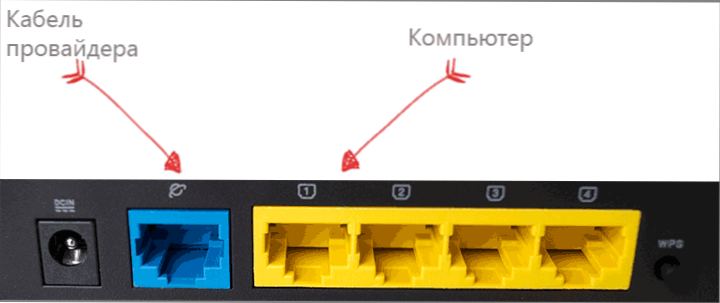
Hogyan lehet csatlakoztatni az ASUS RT-N10 útválasztót
Az ASUS RT -N10 útválasztó mögött öt port talál - 4 LAN és 1 WAN (Internet), amely kiemelkedik az általános háttérrel szemben. Neki van, és egyetlen másik portot sem szabad a kábelhez a rostelecom vagy a Beeline csatlakoztatni. Kombinálja az egyik LAN -portot egy vezetékkel a számítógépen lévő hálózati kártya csatlakozóval. Igen, az útválasztó beállítása vezetékes kapcsolat használata nélkül lehetséges, ezt akár telefonról is megteheti, de jobb, ha nem éri meg - túl sok lehetséges probléma van a kezdő felhasználók számára, jobb, ha a vezetékes kapcsolatot a konfigurációhoz használja.
Ezenkívül az indítás előtt azt javaslom, hogy vizsgálja meg a számítógépen lévő helyi hálózat kapcsolat beállításait, még akkor is, ha soha nem változtatott meg ott. Ehhez a következő egyszerű intézkedéseket kell végrehajtani:
- Nyomja meg a Win + R gombokat, és írja be NCPA.CPL A "Végezzen" ablak, kattintson az "OK" gombra.
- Kattintson a jobb egérgombbal a helyi hálózat kapcsolatának megfelelően, az Asus RT-N10-rel való kommunikációhoz, majd kattintson a "Tulajdonságok" gombra.
- A helyi hálózaton történő csatlakozás tulajdonságaiban a "Ez az összetevők ezt a kapcsolat használják".
- Ellenőrizze, hogy a csatlakozási paraméterekben az IP és a DNS cím automatikus átvétele van telepítve. Megjegyzem, hogy ez csak a beine és a rostelecom számára szól. Bizonyos esetekben és egyes szolgáltatók számára a mezőkön lévő értékeket nemcsak el kell távolítani, hanem írjon le valahol a későbbi átutaláshoz az útválasztó beállításaira.
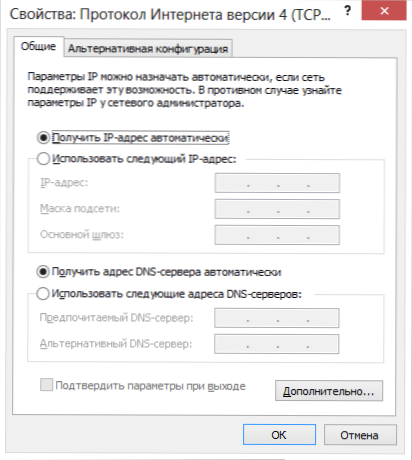
És az utolsó pont, amelyről a felhasználók néha botladnak - amikor elkezdi beállítani az útválasztót, kapcsolja ki a beinine vagy a rostelecom kapcsolatot a számítógépen. Vagyis ha elindít egy nagysebességű Rostelecom kapcsolatot vagy a Beeline L2TP kapcsolatot, kapcsolja ki őket, és soha többé ne kapcsolja be őket (beleértve az Asus RT-N10 beállítása után). Ellenkező esetben az útválasztó nem tudja telepíteni a kapcsolatot (már telepítve van a számítógépre), és az internet csak a PC-n lesz elérhető, és a többi eszköz Wi-Fi-n keresztül kapcsolódik, de "hozzáférés nélkül az internetre ". Ez a leggyakoribb hiba és egy gyakori probléma.
Az ASUS RT-N10 beállítások és a kapcsolat beállításának bejárata
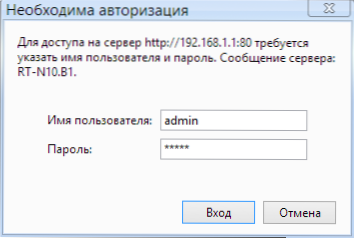
Miután a fentiek mindegyikét megtették és figyelembe vették, futtassa az Internet böngészőt (ez már elindul, ha elolvassa, nyisson meg egy új fület), és írja be a címsorba 192.168.1.1 - Ez egy belső cím az ASUS RT-N10 beállításokhoz való hozzáféréshez. Felkérjük, hogy írja be a bejelentkezést és a jelszót. Szabványos bejelentkezési és jelszó az ASUS RT -N10 - Admin és adminisztrációs útválasztó beállításaihoz mindkét területen. A helyes bejegyzés után felkérést kaphat az alapértelmezett jelszó megváltoztatására, majd látni fogja az ASUS RT-N10 útválasztó beállításainak főoldalát, amely az alábbi képen fog megjelenni (bár a képernyőkép már megjelenik egy hangolt útválasztó ).
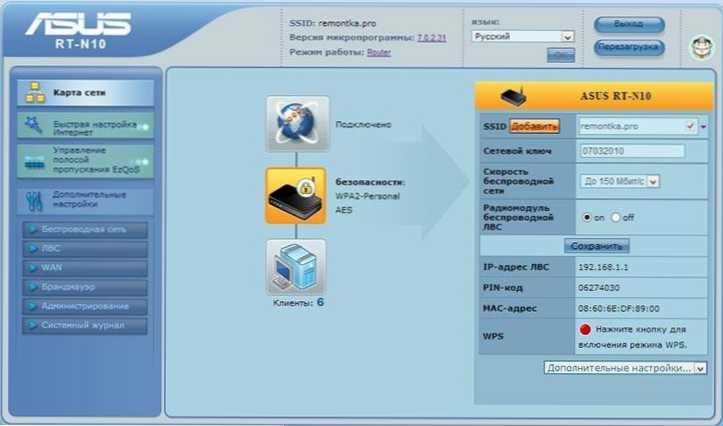
Az útválasztó roter főoldala Asus rt-n10
A Beeline L2TP kapcsolat csatlakozása az ASUS RT-N10-rel
Az ASUS RT-N10 konfigurálása érdekében a következő műveleteket kövesse:
- Az útválasztó beállításai menüben válassza a bal oldali "WAN" lehetőséget, majd jelölje meg az összes szükséges csatlakozási paramétert (a Beline L2TP paramétereinek listája - a képen és az alábbi szövegben).
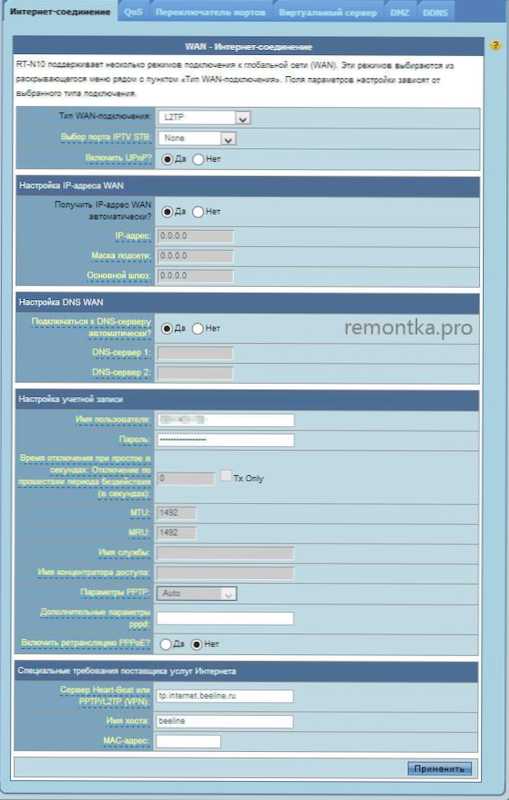
- Írja be a WAN-Decription: L2TP
- Az IPTV kiválasztása: Válasszon egy portot, ha a Beeline Television -t használja. Ennek a portnak a TV -beállítást kell csatlakoztatnia
- Az IP -cím megszerzése automatikusan: Igen
- Csatlakozzon a DNS -kiszolgálóhoz automatikusan: Igen
- Felhasználónév: Az internet (és a személyes fiók) bejelentkezési helyzete
- Jelszó: A jelszavad
- Szerver szív-byat vagy pptp/l2tp (vpn): tp.Internet.Lendület.RU
- A házigazda neve: Üres vagy Beeline
Ezután kattintson az "Alkalmazás" gombra. Rövid idő elteltével, ha nem lenne hibák, a Wi-Fi útválasztó ASUS RT-N10 telepíti az internetkapcsolatot, és a hálózaton megnyithatja a webhelyeket. Mehet arra a pontra, hogy a vezeték nélküli hálózatot hangolja ezen az útválasztón.
A rostelecom pppoe kapcsolatának beállítása az Asus rt-n10-en
Az ASUS RT-N10 útválasztó konfigurálásához a következő lépéseket kövesse:
- A bal oldali menüben nyomja meg a "WAN" elemet, amely után a megnyitott oldalon töltse ki a Rostelecom kapcsolat paramétereit az alábbiak szerint:
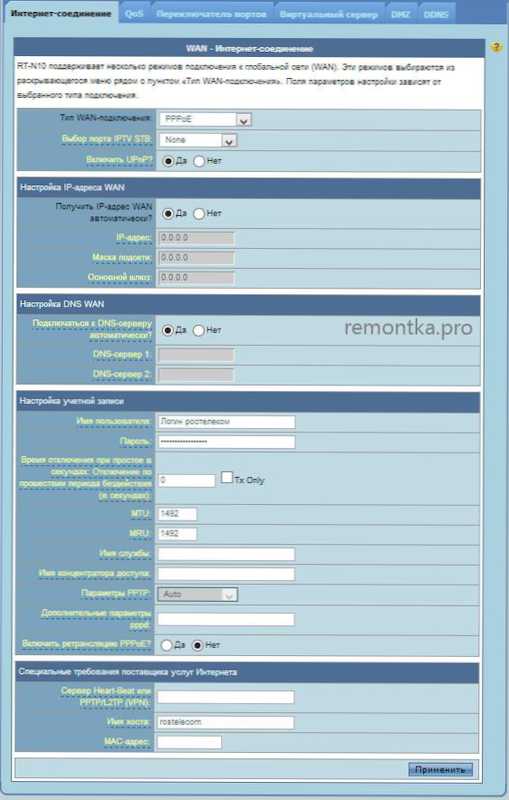
- Írja be a WAN-Decription: PPPOE
- IPTV Port Selection: Jelölje meg a portot, ha konfigurálnia kell az IPTV televíziós rostelecomot. Csatlakoztassa az előtagot ebben a portban ebben a portban
- Az IP -címet automatikusan szerezze be: Igen
- Csatlakozzon a DNS -kiszolgálóhoz automatikusan: Igen
- Felhasználónév: A bejelentkezési rostelecom
- Jelszó: A jelszó rostelecom
- A fennmaradó paraméterek változás nélkül maradhatnak. Kattintson az "Alkalmazás" gombra. Ha a beállításokat nem őrzik meg a "gazdagép neve" üres mező miatt, írja be a rostelecomot.
Itt fejeződik be a rostelecom csatlakoztatásának kapcsolata. Az útválasztó telepíti az internetkapcsolatot, és csak a vezeték nélküli Wi-Fi hálózat paramétereit konfigurálhatja.
Wi-Fi beállítás az ASUS RT-N10 útválasztón
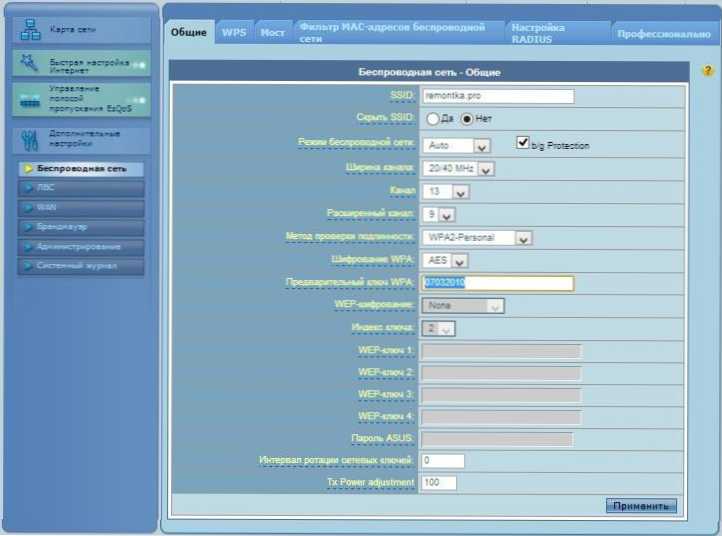
Vezeték nélküli Wi-Fi hálózati paraméterek beállítása az ASUS RT-N10-en
A vezeték nélküli hálózat konfigurálása érdekében az útválasztón válassza ki az ASUS RT-N10 beállítások menüt a „Vezeték nélküli hálózat” elemhez, majd hajtsa végre a szükséges beállításokat, amelyek értékeit az alábbiakban magyarázzuk.
- SSID: Ez a vezeték nélküli hálózat neve, azaz a név, amelyet látsz, amikor Wi-Fi-n keresztül csatlakozik a telefonról, laptopról vagy más vezeték nélküli eszközről. Ez lehetővé teszi, hogy megkülönböztesse hálózatát az otthoni másoktól. Javasoljuk a latin és a számokat használni.
- Hitelességi tesztelési módszer: Javasoljuk, hogy a WPA2-személyi értéket a legbiztonságosabb lehetőségként állítsa be otthoni használatra.
- Előzetes Key WPA: Itt feltehet egy jelszót a Wi-Fi-re. Legalább nyolc latin szimbólumból és/vagy számból kell állnia.
- A vezeték nélküli Wi-Fi hálózat fennmaradó paramétereit nem szabad szükség nélkül megváltoztatni.
Az összes paraméter beállítása után kattintson az "Alkalmaz" elemre, és várja meg a beállítások megőrzését és aktiválását.
Az ASUS RT-N10 beállításai befejeződnek, és a Wi-Fi segítségével csatlakozhat, és az internetet vezeték nélküli hálózaton használhatja bármilyen eszközről, amely ezt támogatja.
- « Hogyan lehet egy számítógépet Android telefonról vagy táblagépről, valamint az iPhone -val és az iPad -rel irányítani
- A járművezetők telepítése laptopra »

